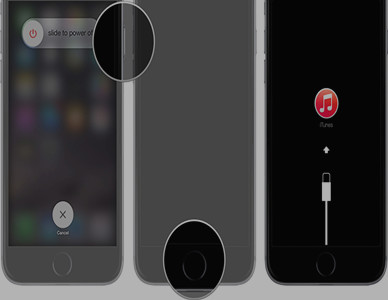
Проблемы с производительностью, такие как медлительность, задержки и зависание дисплеев, часто связаны с проблемами памяти на устройстве, если не с ошибками системы или повреждением оборудования. В некоторых случаях соответствующая проблема возникает только при использовании определенных приложений на вашем устройстве. В этом случае проблема связана с этим приложением. Но для нового iPhone 8 Plus, который работает так же, как застревание на логотипе Apple или бесконечные циклы загрузки, вам, возможно, придется рассмотреть некоторые другие факторы.
Здесь, в этом посте, я выложил несколько полезных решений, к которым вы можете прибегнуть при решении проблем, связанных с зависанием экрана или сложными системными ошибками, которые могли привести к тому, что ваш iPhone 8 Plus застрял на бесконечных загрузочных циклах. Не стесняйтесь обращаться к этому руководству по устранению неполадок, когда вам приходится сталкиваться с той же проблемой на вашем новом iPhone.
Посетите нашу страницу устранения неполадок iPhone 8 Plus, если у вас есть другие проблемы с вашим телефоном, так как мы уже решили наиболее распространенные проблемы. Если вам нужна дополнительная помощь, заполните наш вопросник по iPhone и нажмите «Отправить», чтобы связаться с нами.
Первое решение: принудительный перезапуск.
Первым рекомендуемым решением проблемы мобильного устройства на зависшем дисплее, а также неожиданных перезагрузок является принудительный перезапуск. Это смоделированная процедура извлечения аккумулятора, которая работает аналогично обычному перезапуску или программному сбросу, но выполняется с использованием аппаратных комбинаций клавиш. Он не влияет на ваши критически важные данные и личную информацию, хранящиеся во внутренней памяти вашего iPhone, до тех пор, пока все сделано правильно. Для начала, вот как принудительно перезагрузить ваш iPhone 8 Plus:
- Нажмите и быстро отпустите кнопку увеличения громкости.
- Затем нажмите и быстро отпустите кнопку уменьшения громкости.
- Наконец, нажмите и удерживайте кнопку Side / Power в течение нескольких секунд или пока не появится логотип Apple.
Если у вас есть несколько приложений, работающих в фоновом режиме, и у вас будет возможность получить к ним доступ после принудительного перезапуска, закройте все эти фоновые приложения, чтобы убедиться, что ни одно из них не вызывает конфликт.
Второе решение: доступ / обновить ваш iPhone в режиме восстановления с помощью iTunes.
Следующий вариант, который вы можете примерить, если принудительный перезапуск не помог решить проблему, и что ваш iPhone 8 Plus остается застрявшим на логотипе Apple или загрузочные лупы — это iTunes. С помощью iTunes вы можете получить доступ к своей системе, создать резервную копию своих данных, а затем восстановить или обновить iOS, если это необходимо. Выполнение восстановления системы — это, вероятно, решение, которое вам необходимо для решения более сложных программных ошибок, которые приводили к зависанию и неправильной работе вашего устройства. Если у вас все настроено, выполните следующие действия, чтобы восстановить iPhone 8 Plus в режиме восстановления с помощью iTunes:
- Подключите iPhone к компьютеру с помощью USB-разъема Apple или кабеля Lightning.
- Откройте iTunes на вашем компьютере. Обязательно используйте последнюю версию программного обеспечения iTunes для предотвращения системных конфликтов.
- Пока ваш iPhone подключен, принудительно перезапустите его и войдите в режим восстановления, выполнив следующие действия:
- Нажмите и быстро отпустите кнопку увеличения громкости.
- Нажмите и быстро отпустите кнопку уменьшения громкости.
- Затем нажмите и удерживайте боковую кнопку / кнопку питания, пока не появится экран режима восстановления. Не отпускайте кнопку питания, когда вы видите логотип Apple, так как вам нужно войти в режим восстановления.
- Если будет предложено обновить или восстановить, выберите Обновить. Это позволяет iTunes переустанавливать iOS, не стирая данные с вашего iPhone.
Если восстановление в режиме восстановления прошло успешно, вы должны восстановить работоспособность вашего iPhone. В противном случае рассмотрим следующее возможное решение.
Третье решение: выполнить восстановление режима DFU (если применимо).
DFU означает «Обновление прошивки устройства», самый глубокий тип восстановления системы, который вы можете выполнить на своем iPhone, если восстановление в режиме восстановления не помогло решить проблему, это восстановление в режиме DFU. Перевод устройства в режим DFU позволяет ему обмениваться данными с iTunes на компьютере без активации загрузчика или операционной системы. После успешного входа в этот режим вы можете выполнить такие действия, как обновление iOS до последней доступной версии (обновление iOS), сброс iOS до заводских значений по умолчанию (сброс настроек), восстановление предыдущей версии iOS (понижение iOS), или даже джейлбрейк вашего iPhone (на свой страх и риск). Вот как перевести ваш iPhone 8 Plus в режим DFU:
- Закройте все приложения или программы на вашем компьютере, затем откройте iTunes.
- Когда iPhone выключен, подключите его к компьютеру с помощью оригинального (поставляемого Apple) USB-разъема или кабеля Lightning.
- Нажмите и удерживайте кнопку Side / Power на вашем iPhone около 3 секунд.
- Удерживая кнопку Side / Power, нажмите и удерживайте кнопку уменьшения громкости. Удерживайте обе кнопки еще 10 секунд.
- Если появляется логотип Apple, это означает, что вы слишком долго держите кнопки и вам нужно начинать все сначала.
- Отпустите кнопку Side / Power, но удерживайте кнопку уменьшения громкости еще 5 секунд.
Если экран остается черным, это означает, что вы успешно вошли в режим DFU. Если вы видите на своем компьютере предупреждение о том, что iTunes обнаружила ваш iPhone в режиме восстановления, то в этот момент вы можете продолжить и восстановить ваш iPhone через iTunes. Но если вам будет предложено отобразить экран «Подключить к iTunes», это означает, что вам нужно будет начать все сначала.
Вход в режим DFU требует времени, поэтому терпение является ключевым. После того, как ваш iPhone перешел в режим DFU, вы можете попробовать обновить iOS в качестве первой попытки разрешения. Если это не работает или пока нет доступных обновлений для вашего устройства, то перейдите к восстановлению iOS и восстановите ваш iPhone до предыдущей резервной копии iOS. Вероятно, это наилучший из возможных вариантов, если ваш iPhone начал зависать на логотипе Apple или бесконечных загрузочных циклах после установки нового обновления прошивки. Хотя это можно рассматривать как понижение версии системы, это может быть временным решением. Но опять же, для этого вам понадобится предыдущий файл резервной копии iOS на вашем компьютере или через iCloud.
Другие опции
Попробуйте альтернативные решения, такие как iOS для восстановления и восстановления программного обеспечения, чтобы восстановить данные, а затем восстановить ваш iPhone 8 Plus. Эти инструменты должны быть загружены и установлены на вашем компьютере, как то, что вы делаете с iTunes. И после запуска программного обеспечения подключите iPhone к компьютеру через USB. Откройте программное обеспечение на своем компьютере и дайте ему время для распознавания и связи с вашим устройством iOS. Затем следуйте инструкциям на экране, чтобы начать исправление системы iPhone.
Обостри проблему
Не стесняйтесь обращаться к своему оператору связи или в службу поддержки Apple для получения дополнительной помощи и других рекомендаций, если ни одно из предыдущих решений не могло помочь вывести iPhone 8 Plus из загрузочных циклов или зависнуть на логотипе Apple. Если вы считаете необходимым диагностировать ваше устройство на предмет возможного повреждения оборудования, вы можете вместо этого направиться прямо в ближайший сервисный центр Apple. Кроме того, помимо более сложных проблем с программным обеспечением, повреждение оборудования также является одной из основных причин, которые следует учитывать при решении этой проблемы. И не забудьте воспользоваться гарантиями, будь то обслуживание или замена устройства.
связаться с нами
Если вам нужна дополнительная помощь по использованию определенных функций и возможностей нового смартфона Apple iPhone 8, посетите нашу страницу учебных пособий. Там вы можете найти список с практическими рекомендациями, пошаговые руководства, а также ответы на часто задаваемые вопросы относительно iPhone 8. Если у вас есть другие проблемы или возникли проблемы при использовании телефона, вы можете связаться с нами через эту форму , Обязательно сообщите нам более подробную информацию о проблеме или проблемах, которые могут возникнуть у вас, и мы будем рады помочь вам в дальнейшем.
Сообщения, которые вы также можете прочитать:
- Как исправить Apple iPhone 8 Plus, который не может подключиться к Wi-Fi, с проблемами подключения Wi-Fi [Руководство по устранению неполадок]
- Проблемы с зарядкой Apple iPhone 8 Plus: что делать, если ваш iPhone 8 Plus не заряжается или заряжается очень медленно? [Руководство по устранению неполадок]
- Как справиться с проблемой быстрого разряда батареи на вашем iPhone 8 Plus [Руководство по устранению неполадок]
Оцените статью!

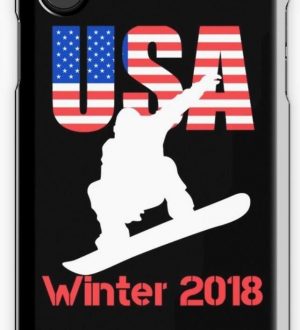
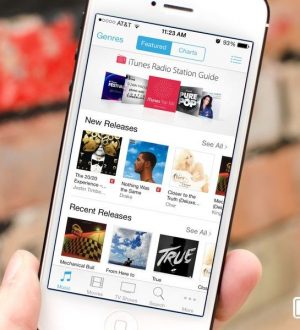
Отправляя сообщение, Вы разрешаете сбор и обработку персональных данных. Политика конфиденциальности.